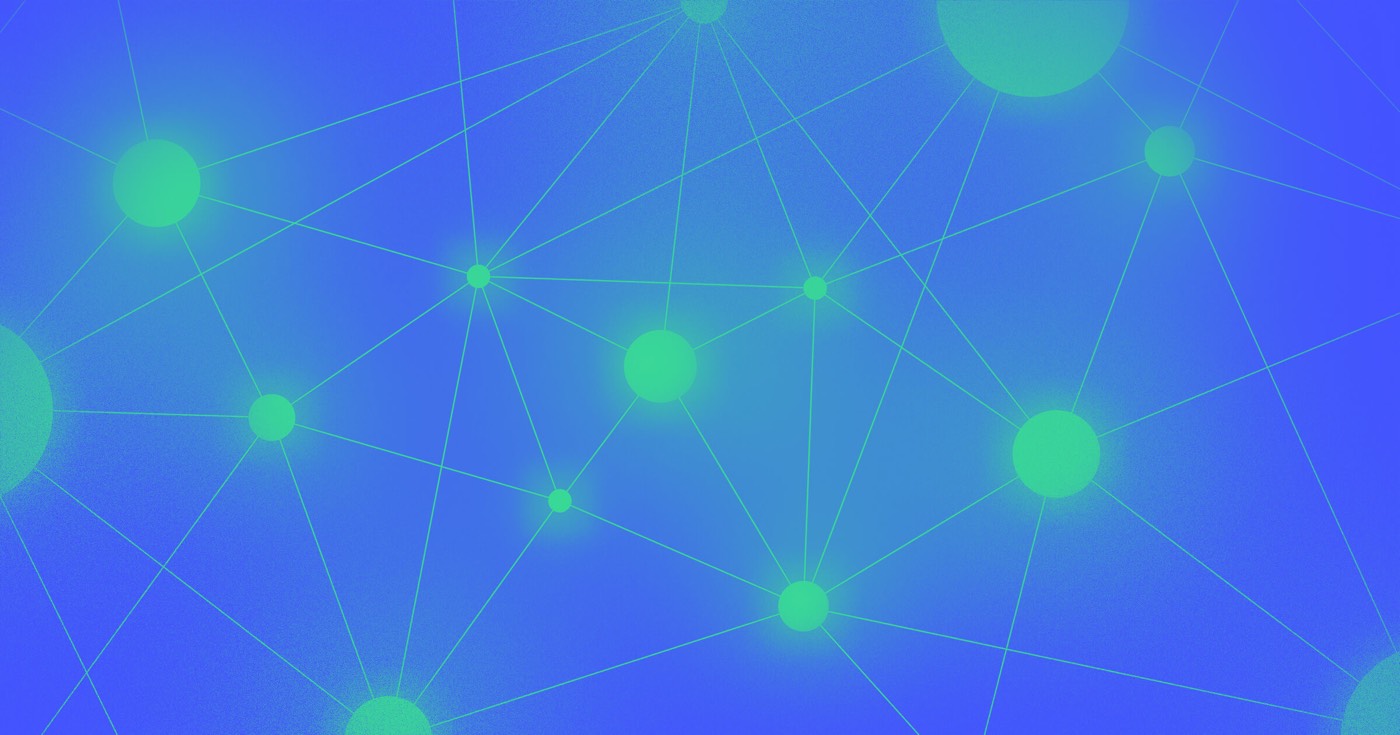樣條線 是一款用於製作動態 3D 設定的軟體。樣條線連接可讓您將樣條線背景及其出現位置直接嵌入到 Webflow 中。您也可以透過 Webflow 的本機互動使 Webflow 中的樣條線實體栩栩如生。
透過本指南,您將了解:
- 形成樣條背景的過程
- 將 Spline 背景附加到 Webflow 網站的方法
- 在 Webflow 中為樣條線背景設定動畫
建構和匯出樣條背景
最初,您必須 建立 Spline 中的背景。首先,請訪問 樣條線,建立一個帳戶,然後開始設計!參考 樣條線手冊 或教學影片以獲取有關設計的更多見解。
背景準備好後,您可以將其匯出:
- 按 出口 在樣條曲線編輯器工具列中
- 使用權 程式碼導出
- 複製標題處的鏈接 概述 選項卡(連結將以“.splinecode”副檔名結尾)
將樣條曲線背景新增至您的 Webflow 網站
建立並匯出樣條背景後,您可以將背景插入 Webflow 網站。 Webflow 內建 樣條背景 元件,您可以像任何其他元素一樣對其進行自訂(例如,定位、大小調整等)。
要將樣條線背景嵌入到 Webflow 站點中:
- 導航 新增面板 > 媒體
- 拖曳一個 樣條背景 組件到設計區域
- 繼續 元素設定面板 > 樣條線背景設置
- 將樣條曲線背景連結(即以「.splinecode」副檔名結尾的連結)插入到 網址 場地
在 Webflow 中為樣條線背景設定動畫
現在您的背景已無縫整合到您的 Webflow 網站中,您可以靈活地使用 Webflow 的固有互動功能為其設定動畫。
若要為樣條線背景中的物件設定動畫:
- 選擇 樣條背景 在設計區
- 訪問 互動面板
- 選擇一個 元素觸發 或者 頁面觸發
- 依照指南配置自訂動畫至第 6 步
- 從“動作”下拉清單中選擇“樣條動畫”
- 從以下位置選擇實體 樣條線 > 目的 落下
隨後,您可以根據需要微調樣條背景。操縱動畫時間軸中物件的位置、旋轉和縮放(在所有 X、Y 和 Z 軸上)。您也可以自訂操作目標以確定受動畫影響的元素或觸發器。
Ewan Mak 的最新帖子 (看全部)
- 包含或消除工作區點和成員 - 2024 年 4 月 15 日
- 定心框總結 - 2024 年 4 月 15 日
- 儲存站點以供日後參考 - 2024 年 4 月 15 日